现在有越来越多用户都是使用的win10系统,其中有一个锁屏快捷键可以帮助我们快速锁屏,例如我们有事需要离开一会就可以使用该功能,比起其他锁屏方法这个更加方便,那win10如何快捷键锁定呢?下面本文就为大家整理了具体的方法,一起往下看吧。
具体方法如下:
1、在Windows10系统桌面空白处点击右键,然后在弹出菜单中选择“新建/新建快捷键”菜单项。
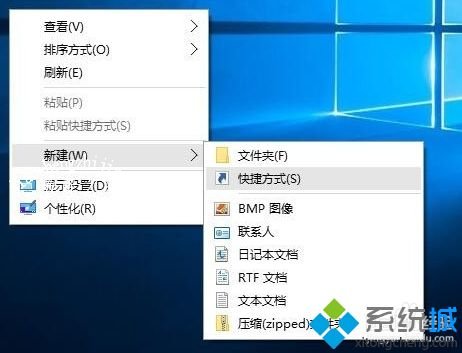
2、然后在弹出窗口的文本框中输入下面文本框中的命令,接着点击“下一步”按钮。
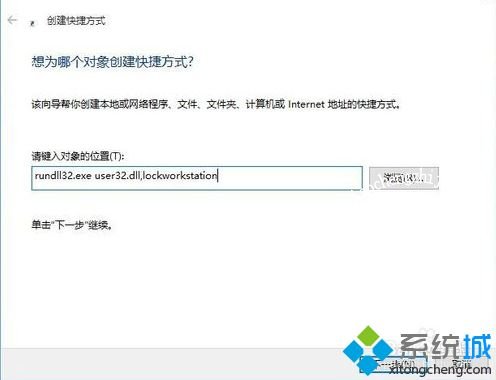
3、接下来在弹出的窗口中,为快捷方式命名为“一键锁屏”,最后点击“完成”按钮。
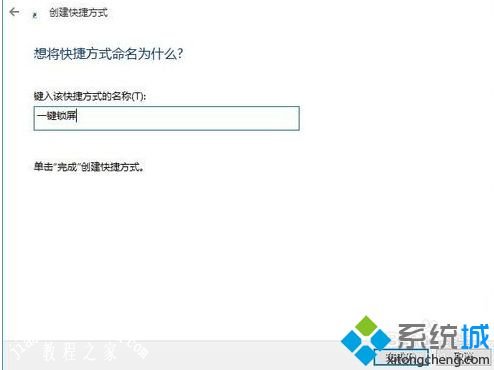
4、这时屏幕上就会建立一个新的“一键锁屏”的图标,双击该图标就可以马上锁屏了。

5、为方便操作,我们也可以为一键锁屏设置快捷键。右键点击上面刚刚建立的快捷方式,然后在弹出菜单中选择“属性”菜单项。
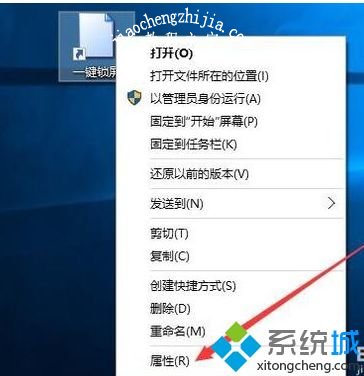
6、在打开的属性窗口中,点击快捷键的文本框,然后接下键盘上的F2键,最后点击确定按钮,这样以后要有事离开电脑外出,只需要按下F2键,就可以马上锁屏了。
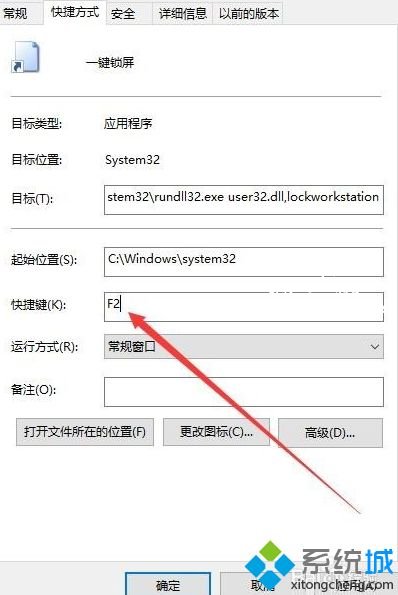
以上就是关于windows10快捷键锁定的方法介绍啦。学会了吗?希望有帮助到大家哦。














